IE9屏蔽广告的方法(采用样式表编排文档格式功能)
摘要:1、首先下载我们编写好的CSS文件。ad.css下载12kb(建议采用右键“另存为”下载,因为在IE中直接点击下载,...
1、首先下载我们编写好的CSS文件。ad.css下载 12kb (建议采用右键“另存为”下载,因为在IE中直接点击下载,下载完以后会自动打开。)
2、在IE浏览器中打开 Internet 设置,在“常规”选项卡中单击右下方的“辅助功能”。
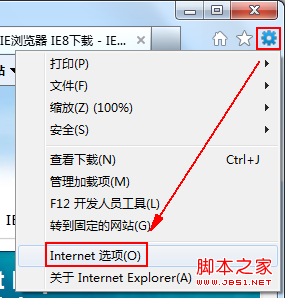
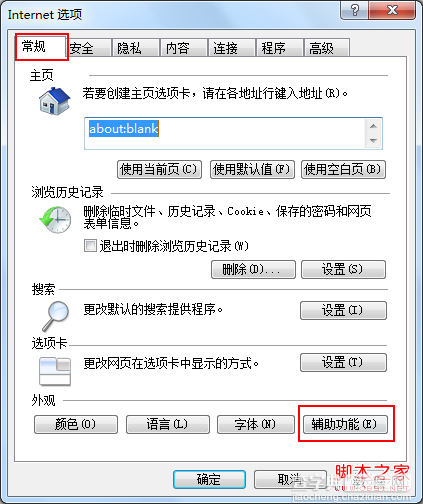
3、勾选“使用样式表编排文档格式”,然后单击“浏览”按钮,选中刚才下载的CSS文件,在“确认”即可。简单吧!
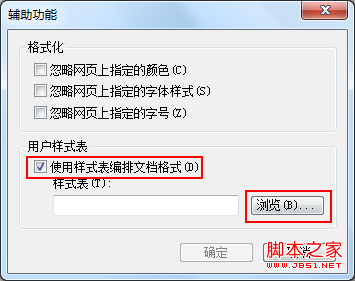
PS:这样设置以后虽然不能保证过滤网页上所有的广告,但基本能过滤网页上的大部分广告。
如果想要达到更好的过滤效果,我们可以在开启IE9的跟踪保护功能。下次我们将为大家介绍如何利用“跟踪保护”功能来过滤广告。
【IE9屏蔽广告的方法(采用样式表编排文档格式功能)】相关文章:
